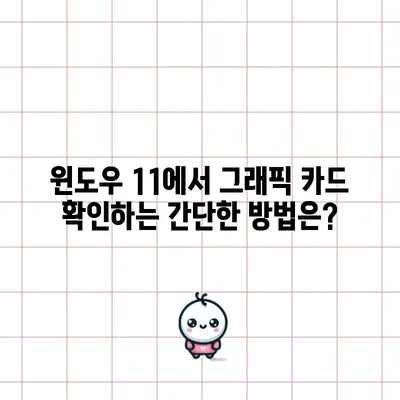윈도우 11 그래픽 카드 확인하는 방법 어렵지 않아요
윈도우 11 그래픽 카드 확인하는 방법 어렵지 않아요! 그래픽 카드는 컴퓨터 성능에 많은 영향을 미치는 핵심 부품 중 하나로, 사용할 소프트웨어나 게임의 종류에 따라 그 중요성은 더욱더 커집니다. 특히 고사양 게임이나 3D 그래픽 프로그램을 자주 사용하는 사용자라면 자신의 그래픽 카드가 어떤 것인지 알고 있는 것이 필수적입니다. 이 블로그 포스트에서는 윈도우 11에서 그래픽 카드를 확인하는 다양한 방법에 대해 자세히 알아보겠습니다.
1. 디스플레이 설정을 이용해 확인하기
그래픽 카드를 확인하는 첫 번째 방법은 디스플레이 설정을 이용하는 것입니다. 디스플레이 설정을 통해 현재 설치된 그래픽 카드 정보를 손쉽게 확인할 수 있습니다.
1.1 디스플레이 설정 접근
먼저, 바탕화면에서 마우스를 오른쪽 버튼으로 클릭하여 팝업 메뉴를 엽니다. 그곳에서 디스플레이 설정을 선택하면 디스플레이 설정이 열립니다.
| 단계 | 설명 |
|---|---|
| 1 | 바탕화면에서 오른쪽 클릭 |
| 2 | 디스플레이 설정 선택 |
1.2 고급 디스플레이 설정 클릭
디스플레이 설정 창에서는 여러 가지 옵션이 나열되어 있습니다. 이 중에서 고급 디스플레이 옵션을 클릭합니다. 이 부분에서는 현재 연결된 모니터에 대한 정보와 함께 그래픽 카드의 정보도 확인할 수 있습니다.
1.3 그래픽 카드 정보 확인
고급 디스플레이를 클릭하면 현재 연결된 그래픽 카드 및 렌더링 해상도 등 다양한 정보를 확인할 수 있습니다. 이 정보는 그래픽 카드의 성능을 평가하는 데 도움을 주며, 필요한 경우 최신 드라이버 업데이트 여부도 확인할 수 있습니다.
💡 그래픽 카드 모델명을 쉽게 확인하는 방법을 알아보세요. 💡
2. 장치 관리자를 통한 그래픽 카드 확인
그래픽 카드 정보를 확인하는 두 번째 방법은 장치 관리자를 이용하는 것입니다. 장치 관리자는 설치된 하드웨어와 드라이버의 상태를 관리할 수 있는 유용한 도구입니다.
2.1 장치 관리자 접근
장치 관리자는 Windows 키와 X 키를 동시에 눌러 열 수 있습니다. 팝업 메뉴에서 장치 관리자를 선택합니다.
| 단계 | 설명 |
|---|---|
| 1 | Windows + X 키로 메뉴 열기 |
| 2 | 장치 관리자 선택 |
2.2 디스플레이 어댑터 선택
장치 관리자 창에서는 여러 가지 하드웨어 카테고리가 나열됩니다. 여기서 디스플레이 어댑터를 찾아 클릭하면 현재 설치된 그래픽 카드가 나열됩니다.
2.3 그래픽 카드 자세한 정보 확인
자신의 그래픽 카드를 클릭하면 상세 정보를 확인할 수 있습니다. 이 정보는 그래픽 카드의 제조사, 모델명, 드라이버 버전 등으로 구성되어 있으며, 필요 시 드라이버 업데이트도 이곳에서 진행할 수 있습니다.
💡 당신의 그래픽 카드 정보를 간단하게 확인해 보세요. 💡
3. DirectX 진단 도구를 활용한 카드 확인
DirectX 진단 도구는 Windows 시스템의 다양한 정보를 제공하는 유용한 도구입니다. 이 도구를 통해 그래픽 카드 성능 및 상태를 확인할 수 있습니다.
3.1 DirectX 진단 도구 실행
DirectX 진단 도구를 실행하기 위해 Windows 키와 R 키를 동시에 눌러 실행 창을 엽니다. 그러면 dxdiag라는 명령어를 입력한 후 확인 버튼을 눌러 진단 도구를 실행합니다.
3.2 그래픽 카드 정보 확인
진단 도구가 실행되면 디스플레이 탭을 클릭하여 상세 정보를 확인할 수 있습니다. 그래픽 카드의 이름, 제조 업체, 메모리 정보 등 다양한 정보를 확인할 수 있습니다.
| 항목 | 정보 |
|---|---|
| 그래픽 카드명 | NVIDIA GeForce RTX 3060 |
| 제조 업체 | NVIDIA |
| 메모리 용량 | 6 GB |
3.3 추가 정보
DirectX 버전과 함께 현재 사용 중인 그래픽 드라이버 버전도 확인할 수 있습니다. 이 정보를 통해 그래픽 카드를 최신 상태로 유지하는 것이 얼마만큼 중요한지 인식할 수 있습니다.
💡 그래픽 카드 모델과 성능을 한눈에 비교해 보세요! 💡
4. 프로그램을 이용한 다운로드 방법
마지막으로, 다양한 프로그램을 통해 그래픽 카드를 확인하는 방법도 있습니다. 3DP CHIP와 같은 프로그램은 그래픽 카드 외에도 시스템 전반에 대한 정보를 제공하여 유용합니다.
4.1 3DP CHIP 설치하기
3DP CHIP 홈페이지에 접속하여 최신 버전을 다운로드 합니다. 다운로드가 완료되면 설치를 진행하고 프로그램을 실행합니다.
| 단계 | 설명 |
|---|---|
| 1 | 공식 홈페이지로 이동 |
| 2 | 최신 버전 다운로드 클릭 |
4.2 프로그램 실행하여 그래픽 카드 확인
프로그램을 실행하면 시스템 정보와 함께 그래픽 카드 정보가 나타납니다. 여기서 또한 그래픽 카드 드라이버의 버전 및 상태를 확인할 수 있습니다.
4.3 드라이버 설치 및 업데이트
프로그램에서도 그래픽 카드 드라이버를 설치하거나 업데이트할 수 있는 기능을 제공합니다. 이를 통해 사용자는 최신 드라이버를 손쉽게 유지할 수 있습니다.
💡 윈도우 11에서 그래픽 카드를 쉽게 확인하는 방법을 알아보세요. 💡
결론
이번 포스팅에서는 윈도우 11 그래픽 카드 확인하는 방법에 대해 단계별로 자세히 알아보았습니다. 디스플레이 설정, 장치 관리자, DirectX 진단 도구, 다양한 프로그램을 활용한 방법까지 총 4가지 방법을 소개했는데요, 이 방법들 중 자신에게 가장 편리한 방법을 선택하여 사용해보시길 바랍니다. 특히 최신 드라이버 업데이트는 시스템 성능에 큰 영향을 미칠 수 있으니, 자주 확인하고 업데이트하는 습관을 가지는 것이 좋습니다. 컴퓨터 성능을 극대화하고 원활한 작업을 위해 오늘 바로 그래픽 카드 정보를 확인해 보세요!
💡 그래픽 카드 성능을 비교해보고 최적의 선택을 찾아보세요. 💡
자주 묻는 질문과 답변
💡 그래픽 카드 모델과 성능을 비교해 보세요. 💡
질문1: 그래픽 카드는 왜 중요한가요?
답변1: 그래픽 카드는 게임 성능, 비디오 편집 및 그래픽 작업의 질을 크게 향상시킬 수 있는 중요한 요소입니다.
질문2: 드라이버 업데이트는 어떻게 하나요?
답변2: 그래픽 카드 제조사의 공식 웹사이트에서 최신 드라이버를 다운로드하거나, 위에서 언급한 방법으로 간편하게 업데이트할 수 있습니다.
질문3: 그래픽 카드 정보를 찾는 방법은 여러 가지가 있나요?
답변3: 네, 디스플레이 설정, 장치 관리자, DirectX 진단 도구, 소프트웨어 프로그램 등 다양한 방법으로 확인할 수 있습니다.
질문4: 그래픽 카드의 성능을 어떻게 비교할 수 있나요?
답변4: 벤치마크 테스트를 통해 서로 다른 그래픽 카드의 성능을 비교할 수 있으며, 이 정보는 여러 웹사이트에서 확인할 수 있습니다.
윈도우 11에서 그래픽 카드 확인하는 간단한 방법은?
윈도우 11에서 그래픽 카드 확인하는 간단한 방법은?
윈도우 11에서 그래픽 카드 확인하는 간단한 방법은?